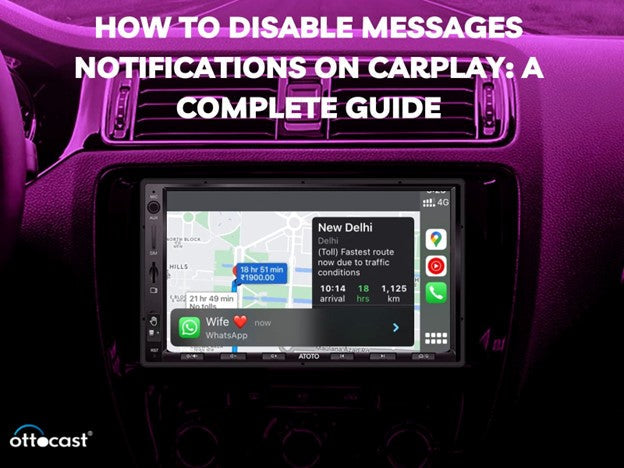Ændring af notifikationsindstillingerne i CarPlay forbedrer dine kørselsforhold ved at minimere distraktioner. Det er rigtigt, at beskednotifikationer på Apple CarPlay er nyttige, men de har en tendens til at være forstyrrende. Når du slukker for CarPlay-notifikationer, kan du justere CarPlay-indstillingerne, så de passer til, hvordan du ønsker at køre. Muligheder som at slå beskeder fra eller ændre beskedtonen giver dig sikkerhed og komfort.
Denne artikel har til formål at guide dig i at tilpasse CarPlay, som du ønsker, ved at deaktivere beskednotifikationer gennem Apple-indstillinger, beskedindstillinger og funktionen 'Forstyr ikke' blandt andre. Desuden tilbyder den nogle forslag til håndtering af nogle af de almindelige problemer og til effektiv styring af de avancerede indstillinger. Denne artikel vil hjælpe med at gøre din CarPlay-oplevelse mere unik, uanset om du ønsker at reducere antallet af Apple CarPlay-beskednotifikationer, du modtager, eller forhindre dem i at dukke op overhovedet, mens du er på vejen.
Forståelse af CarPlay-notifikationer
Mens du kører, har du brug for at blive underrettet med hjælp fra dine iPhone-advarsler, og derfor blev CarPlay-notifikationer oprettet. Disse består af SMS, opkald og notifikationer fra applikationer som navigation og påmindelsesapps. CarPlay-beskednotifikationer dukker op som lyd eller advarselsbannere på skærmene i nogle bilers operativsystemer. CarPlay har Siri inkluderet, hvilket gør det muligt at få læst beskeder op i stedet for at skulle bruge hænderne til at interagere med enheden. De fleste notifikationer fra applikationerne fokuserer på at levere mindst mulig distraktion, men nogle, såsom beskednotifikationer, kan ønskes redigeret eller kontrolleret yderligere. At forstå, hvordan CarPlay håndterer disse beskeder, er afgørende for betjeningen af bilens omgivelser. Ved at lære, hvordan man slukker for beskednotifikationer på CarPlay, er det muligt at blive på vejen og samtidig kommunikere.
Forberedelse af din iPhone til notifikations-tilpasning
Først og fremmest skal du sikre dig, at din iPhone er Go Optimeret med CarPlay, samt at den er opdateret til den nyeste version af iOS. Dette er afgørende, fordi Apple CarPlay-beskednotifikationer kræver korrekt håndtering for maksimal effektivitet. Først vil du bekræfte, om CarPlay er aktiveret på din bils infotainment-kontrol samt super trådløs CarPlay USB.
Bekræft, om beskedappen er godkendt til at synkronisere med CarPlay. Hvis dette heller ikke virker, kan du prøve at genoprette forbindelsen mellem din iPhone og CarPlay eller nulstille CarPlay-indstillingerne. Opgradering til den nyeste iOS betyder, at du kan nyde de nye funktioner designet til håndtering af notifikationer. Efter at have forberedt din iPhone på denne måde, vil du kunne slukke for beskednotifikationer på CarPlay eller justere dens parametre.
Deaktivering af beskednotifikationer på CarPlay
Metode 1: Brug af iPhone-indstillinger
Som tidligere understreget er den primære metode til at blokere beskednotifikationer i CarPlay gennem konfigurationer sat i iOS-softwaren. Teknologi og innovation har skabt muligheder som følge heraf. Derfor skal følgende instruktioner følges:
Åbn Indstillinger-appen.
På sider, der vises, tryk på Notifikationer og rul for at finde Beskeder-appen.
Der vil være andre muligheder mærket Beskeder; kig efter 'Vis i CarPlay'.
For helt at blokere beskednotifikationer på CarPlay, slå 'Vis i CarPlay' fra.
Denne funktion er enkel og meget effektiv, især når du vil stoppe notifikationer for beskeder fra at vises på dit køretøjs infotainmentskærm. Hvis du stadig vil bruge CarPlay-hints vedrørende beskeder, kan muligheden til enhver tid tændes igen.
Metode 2: Brug af skærmtidsindstillinger
CarPlay-notifikationer kan også begrænses ved hjælp af skærmtidsbegrænsninger. For at stoppe beskednotifikationer fra at vises på din Apple CarPlay, følg disse trin på din enhed.
For at få adgang til indstillinger, tryk og hold på skærmtidsknappen.
Hvis du ikke allerede har gjort det, skal du aktivere skærmtid. Hvis en koordineret besked-app bruges med tidsforsinkelser, skal du sætte grænser på dette tidspunkt!
Når du kører, skal du tænde for "nedetid"-knappen for at sikre, at du ikke modtager beskeder.
Denne funktion er meget nyttig for brugere, der kun ønsker at modtage vigtige alarmer vedrørende besked-appen, mens køretøjet er aktivt, og slukke alle alarmer under kørsel. Det er et godt valg for chauffører, der vil begrænse beskeder uden at skulle slukke dem helt.
Metode 3: Forstyr ikke under kørsel

Brug af 'Forstyr ikke under kørsel'-fokusmodus er en anden effektiv måde at håndtere notifikationer på. Sådan gør du:
Vælg Fokus-indstillingen efter at have åbnet indstillinger.
'Forstyr ikke under kørsel'-muligheden skal være slået til.
Angiv kontakter, der kan kontakte dig via andre apps, vælg tilladte måder, og vigtigst af alt, 'forstyr ikke'-tilstanden.
Denne funktion deaktiverer alle beskednotifikationer, som du ikke har godkendt til Apple CarPlay. Dette er den mest bekvemme løsning, især for ledere og andre.
Tilpasning af notifikationer uden at deaktivere dem helt
Hvis du ønsker at modtage nogle notifikationer, kan du indstille alarmer i stedet for at slukke dem. Siri-forslag kan bruges effektivt til at vælge notifikationer i CarPlay. Du kan ændre alarmer i CarPlay-grænsefladen for yderligere at forbedre oplevelsen. For eksempel kan du ændre bredden på bannere eller alarmlyden for nogle applikationer. Disse ændringer hjælper med at begrænse Apple CarPlay-beskednotifikationer til det nødvendige niveau og dermed undgå for meget forstyrrelse af vigtigere information. Denne tryghed kommer fra bedre inklusion af notifikationerne og deres indstillinger, hvilket hjælper med yderligere at reducere distraktion under kørsel.
Ottocast Apple CarPlay Adapter: Forbedr din underholdning i bilen

- CarPlayClip trådløs CarPlay-adapter
CarPlayClip Wireless CarPlay Adapteren er en revolutionerende enhed, der tilbyder en simpel løsning til at konvertere din eksisterende kablede CarPlay-opsætning til en trådløs version. Det kompakte og stilfulde tilbehør har endda en integreret smart skærm, der fungerer som et digitalt ur og en albumkunstvisning, samt tilbyder tilpasning via OttoPilot-appen. Du kan også gøre den personlig ved at indsætte nogle billeder, du foretrækker. Derudover skaber 360° ventilklipsdiffuseren en udsøgt og behagelig duft i dit køretøj. Brugen af ny emballageteknologi i CarPlayClip sikrer, at den kørende Clip er superhurtig og pålidelig, hvilket giver mere værdi til stilbevidste chauffører, der ønsker hastighed og bekvemmelighed.
See more –CarPlayClip

- U2AIR Pro trådløs CarPlay-adapter
U2AIR Pro er en perfekt trådløs CarPlay Adapter, der fungerer med køretøjer, der understøtter kablede CarPlay-systemer, som er lavet i år 2016 og senere. Derudover understøtter den alle iPhone 6 og nyere. Den gør det nemt at omdanne en kablet CarPlay til en trådløs CarPlay, samtidig med at bilens design forbedres ved ikke at tilføje flere ledninger. På grund af adapterens begrænsede kapaciteter med nogle Mitsubishi-modeller anbefales det ikke at bruge den med BMW- eller Skoda-modeller, men undtagen disse faktorer fungerer U2AIR Pro bedst til de andre køretøjsmodeller. Med sin evne til automatisk at forbinde og fungere uden indgriben er den velegnet til chauffører, der ønsker at prioritere kvalitet uden at skulle yde den nødvendige indsats.
Visit –U2AIR Pro Wireless CarPlay Adapter

- U2-AIR trådløs CarPlay-adapter
Bluetooth og Wi-Fi bruges af U2-AIR Wireless CarPlay Adapteren til at levere en problemfri CarPlay-oplevelse, samtidig med at der sikres, at der ikke er nogen ledninger i vejen, hvilket frigør frihed i din bil. Det er en plug-and-play-enhed, der fjerner besværet med at skulle gennemgå komplicerede opsætningsprocesser. Den er brugervenlig og nem at betjene med funktioner som simple softwareopdateringer og gentagne automatiske forbindelser. Samlet set er U2-AIR en global enhed, der passer til enhver bil i ethvert land, da den forbedrer både funktionalitet og udseende og kan bestilles overalt.
Check –U2-AIR Wireless CarPlay Adapter

Fejlfinding af almindelige notifikationsproblemer
At slå notifikationer fra for Apple CarPlay-beskeder burde være nok til at løse eventuelle forsinkelser, der opstår, men nogle gange er det ikke tilfældet. Hvis du oplever, at CarPlay ikke kombinerer notifikationer fra andre enheder, inklusive din Apple-telefon, kan du overveje følgende trin:
For at starte kan du overveje at genstarte både telefonen og bilens infotainmentsystem.
Hvis du ikke finder de andre muligheder tilfredsstillende, kan du nulstille de tilpassede app-indstillinger ved at gå til Indstillinger --> Generelt --> CarPlay.
Sidst men ikke mindst kan du undersøge andre kilder, der måske påvirker det, for eksempel tredjepartsapps, som du har synkroniseret med CarPlay. Hvis ingen af disse er årsagen, kan du overveje at geninstallere Beskeder-appen ved at fjerne synkroniseringen og udføre en opsætning.
Avancerede tips til notifikationsstyring
Endelig, husk altid, at alle notifikations- og beskedindstillinger kan justeres ved hjælp af Genveje og andre tredjepartsnotifikationer, som kan være nyttige, hvis du ved, hvordan du opsætter dem korrekt. Hvis du opsætter genveje specifikt til, når du kører, såsom en automatisering til sms, vil det frigøre dig fra behovet for vedvarende notifikationer. For at sige det lige ud, er der masser af ting, du kan gøre på Apple CarPlay, som giver dig mulighed for at tilpasse det præcist efter din smag og præference. I sidste ende oversættes alt dette simpelthen til flere tilpassede notifikationer på Apple Watch om CarPlay-notifikationer.
Bilspecifikke indstillinger at overveje
Sidst men ikke mindst, sørg altid for at tjekke producentens anbefalede indstillinger omkring justering af notifikationer og lydindstillinger, der indeholder CarPlay-notifikationer. Alt dette bidrager til eller forbedrer simpelthen din samlede køreoplevelse. Disse bilværktøjer tilføjer til iPhone-indstillingerne for at forbedre kontrol. Derfor kan Apple CarPlay sammen med notifikationer fokuseret på individuelle biler forbedre, hvordan du kører.
Ofte stillede spørgsmål (FAQ)
- Kan jeg deaktivere alle notifikationer på CarPlay?
Ja, gå til Fokusindstillinger og sæt "Forstyr ikke". Under kørsel vil det at sætte alle alarmer til side på CarPlay slå notifikationer fra alle apps fra, hvilket hjælper førere med at undgå unødvendige forstyrrelser. Derudover kan du justere indstillingerne for at tillade nogle kritiske alarmer. Denne tilgang eliminerer forstyrrelser uden at få føreren til at miste fokus på vejen.
- Vil det at deaktivere beskednotifikationer påvirke andre apps?
Nej, alle andre apps som navigation eller musik vil stadig sende alarmer som sat, men på CarPlay vil kun beskeder fra Beskeder-appen blive deaktiveret, når notifikationer er slået fra. Andre programmer kan derimod styres af relevante indstillinger og tilpasses, så kun de beskeder, der er defineret som vigtige under kørsel, modtages.
- Hvordan slår jeg kun notifikationer fra for en specifik kontakt?
Du kan gøre det ved at justere Fokus- eller beskedappens indstillinger. Tryk derefter på den kontakts beskedtråd og "Skjul" alarmer ved at trykke på kontaktens navn. På den måde kan du stadig styre de notifikationer, der kommer igennem, og kun modtage beskeder fra andre kontakter, mens CarPlay ikke sender alarmer fra den pågældende kontakt.
- Hvorfor vises notifikationer stadig efter at have slået dem fra?
Dog kan nogle notifikationer stadig være synlige på grund af overstyringer sat af apps, manglende opdateringer i softwaren eller forkerte konfigurationer. Sørg for, at CarPlay er sat korrekt op, og at notifikationer er slået fra i Indstillinger > Notifikationer > Beskeder. Hvis problemerne fortsætter, genstart både din iPhone og bilens system, eller nulstil CarPlay for at fjerne notifikationsproblemerne.
- Er det muligt midlertidigt at slå notifikationer fra?
"Forstyr ikke under kørsel" eller fokus-tilstande kan bruges til at slå notifikationer fra. Alle alarmer bliver slået fra under kørsel, og du kan deaktivere dem efter køreturen. Det tillader også at sætte det samme for specifikke apps ved hjælp af Skærmtids-appgrænser.
- Påvirker det at slå CarPlay-notifikationer fra Apple Watch-alarm?
Nej, at deaktivere CarPlays alarmer påvirker ikke de alarmer, som Apple Watch giver. Apple Watch vil stadig give feedback og notifikationer for beskeder og opkald baseret på de valgte indstillinger. På den måde kan du få den nødvendige information uden de forstyrrende visuelle eller lydmæssige CarPlay-alarmer, mens du stadig kører.
- Hvordan kan jeg bruge Siri uden at modtage notifikationer?
Brug i stedet "Forstyr ikke under kørsel", når du ønsker at bruge Siri uden beskedalarmer eller at slå apps fra i Indstillinger > Notifikationer-menuen. Siri vil stadig reagere på kommandoer og give information uden behov for at vise beskedalarmer i CarPlay, mens den aktivt bruges til at målrette et specifikt publikum.
- Synkroniseres notifikationsindstillinger på tværs af flere biler?
Ja, det er sandt; alle notifikationsindstillinger på Apple-enheder deles på tværs af forskellige biler, så længe CarPlay-forbindelsen er den samme. Indstillinger som at slå beskednotifikationer fra eller ændre lyden på alarmtonen er robuste. Dog kan multimedieindstillinger i bilen skulle konfigureres individuelt afhængigt af bilens model og førerens præference.